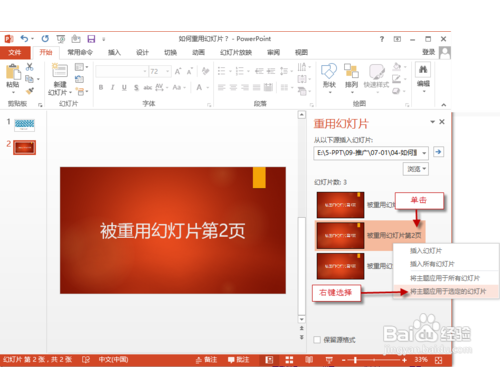1、1演示文稿中找到“开始”-》“新建幻灯片”。
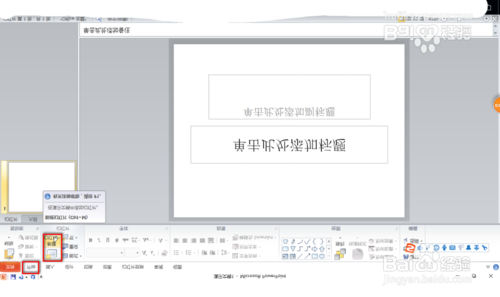
2、2单击“新建幻灯片”按钮下的下拉按钮,选择“重用幻灯片”命令,如下图所示。
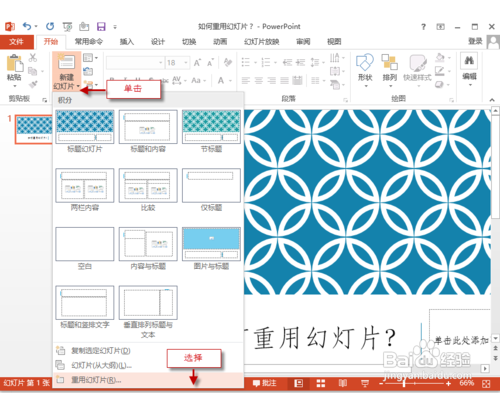
3、3在右侧打开的“重用幻灯片”中选择“浏览”按钮,选择“浏览文件”命令,如下图所示。
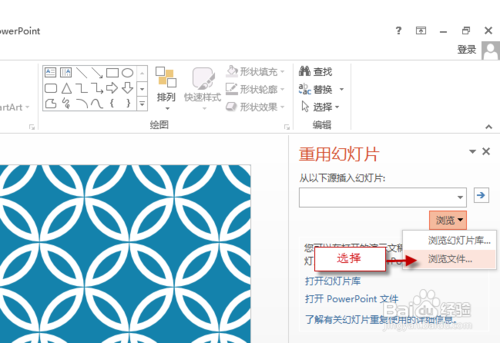
4、4在打开的对话框中找到并选择需要使用幻灯片所在演示文稿,单击“打开”按钮,
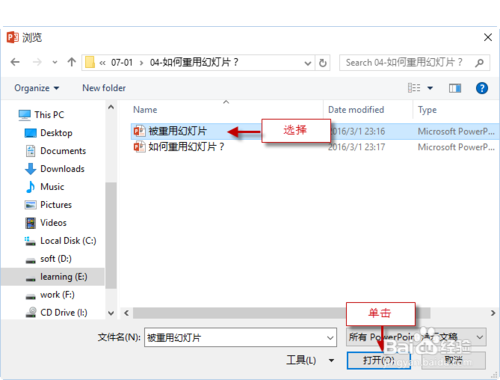
5、5返回PPT工作界面,用户可以看到该被复用PPT中的所有PPT,如下图所示,有3页可复用PPT。
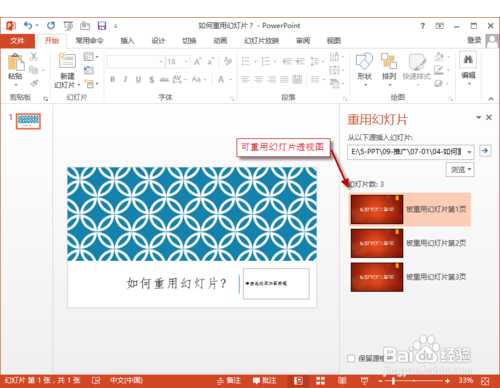
6、6单击要复用的某一页PPT(如:第2页),即可将待复用PPT添加进去,另外可右键选择“将主题应用于选定的幻灯片”,即可将复用的PPT主题颜色复用到现有PPT中。